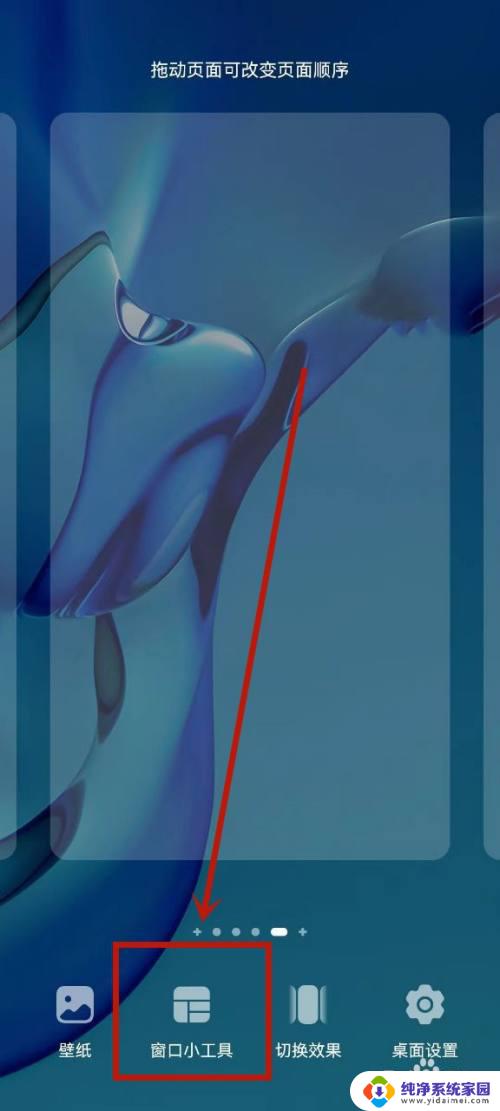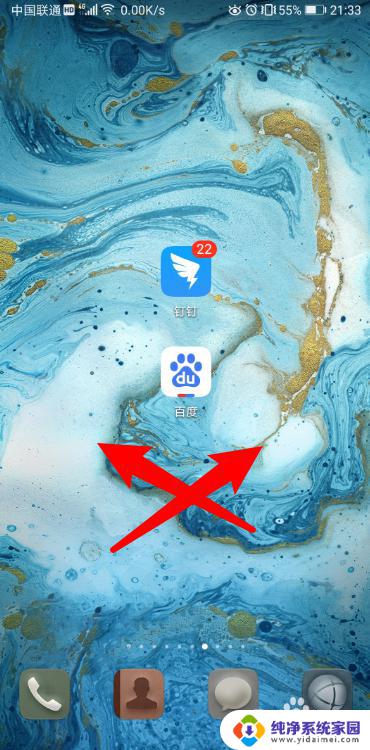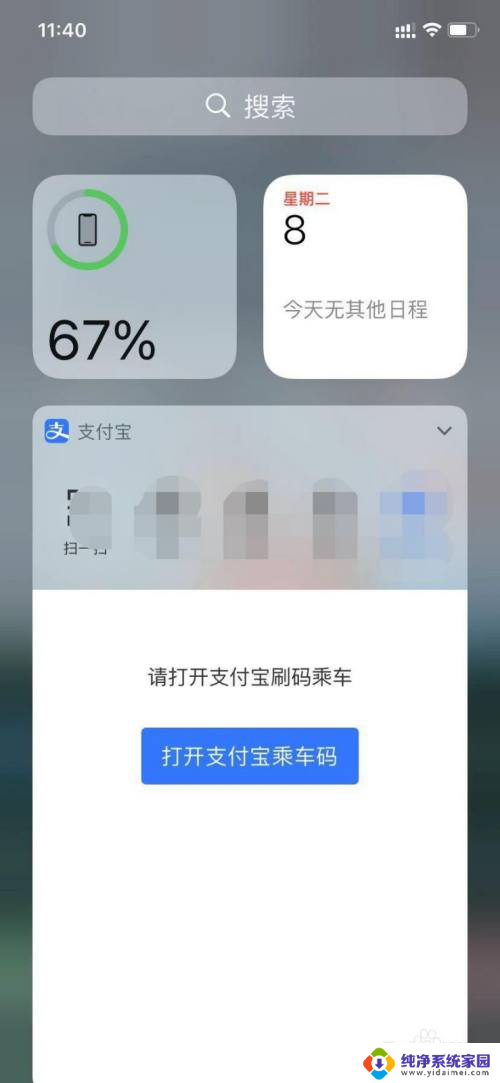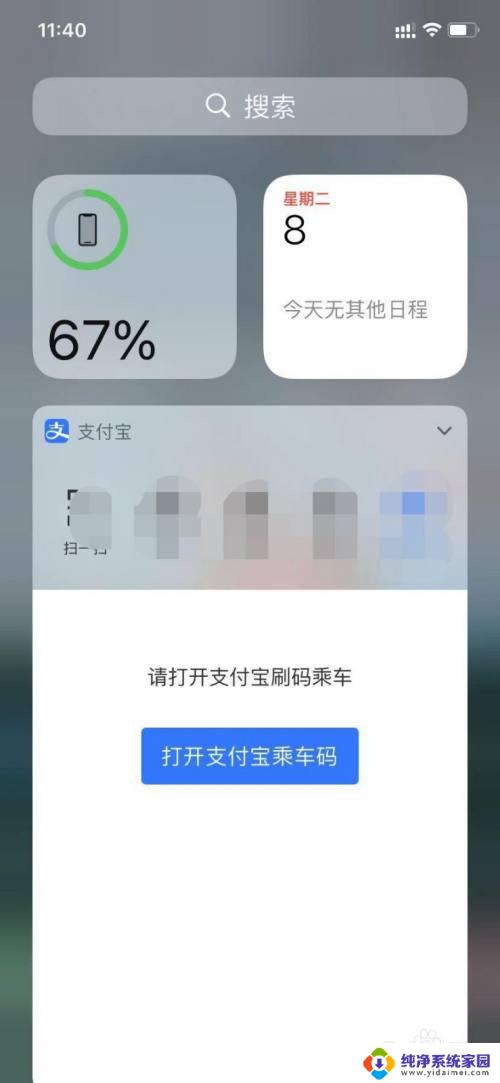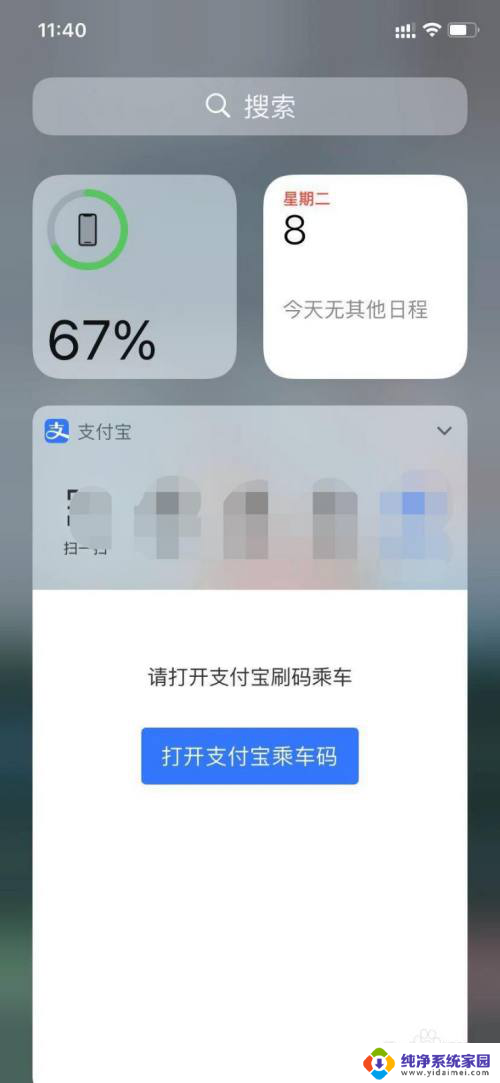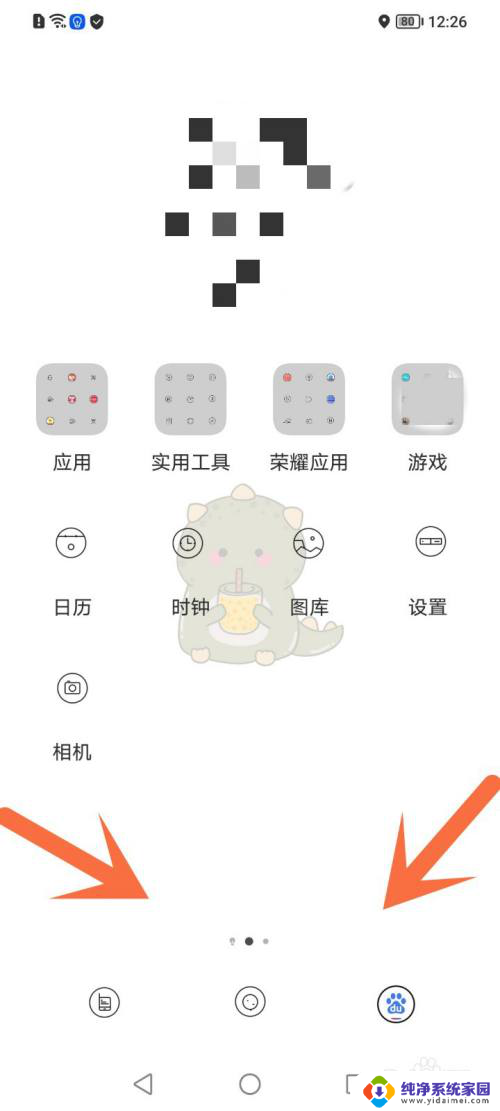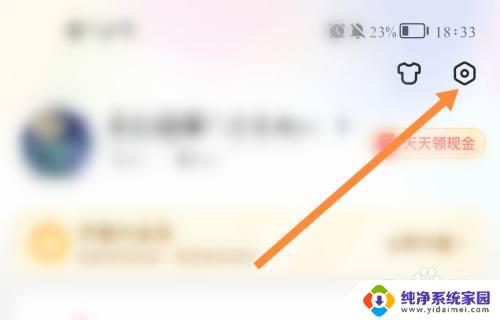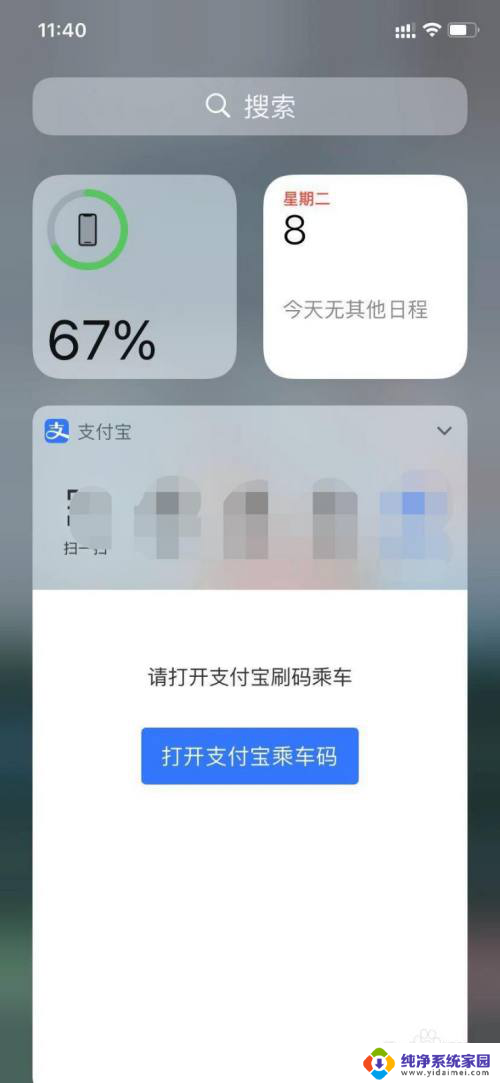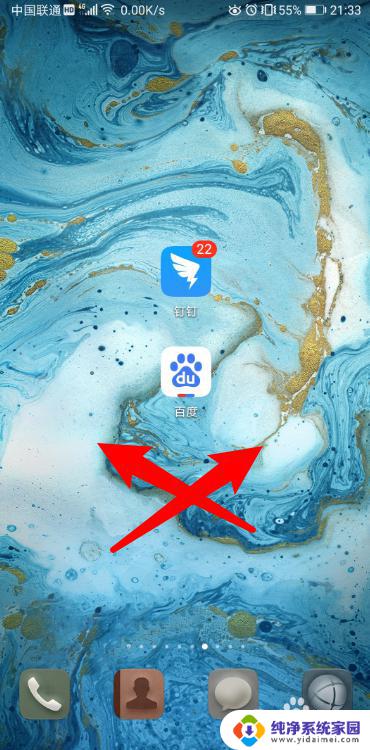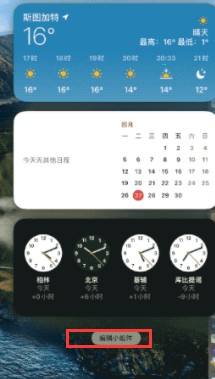oppo手机桌面小组件怎么设置 oppo桌面小组件添加教程
更新时间:2023-06-28 17:38:28作者:xiaoliu
oppo手机桌面小组件怎么设置,如今手机桌面小组件已经成为了我们日常生活中不可或缺的一部分,而对于oppo手机用户来说,如何设置oppo桌面小组件成为了一个值得关注的问题。不仅如此oppo桌面小组件添加也是一件让人头痛的事情。那么究竟如何设置oppo手机桌面小组件呢?在这篇文章中我们将会探讨这一话题,并给大家详细介绍oppo桌面小组件的添加教程。
操作方法:
1.长按oppo手机的桌面空白处,会出现底部的编辑栏。点击添加插件。
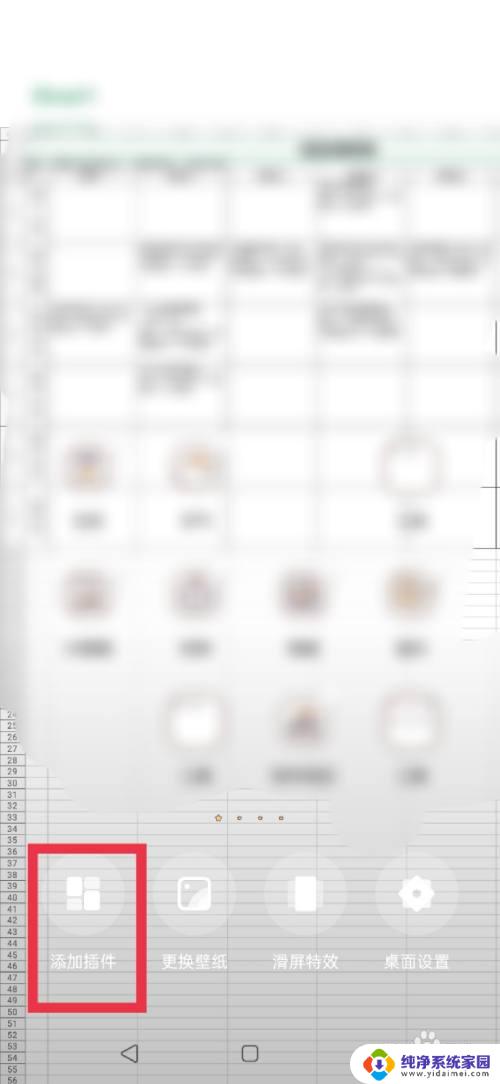
2.在这里选择想要添加的桌面小组件。
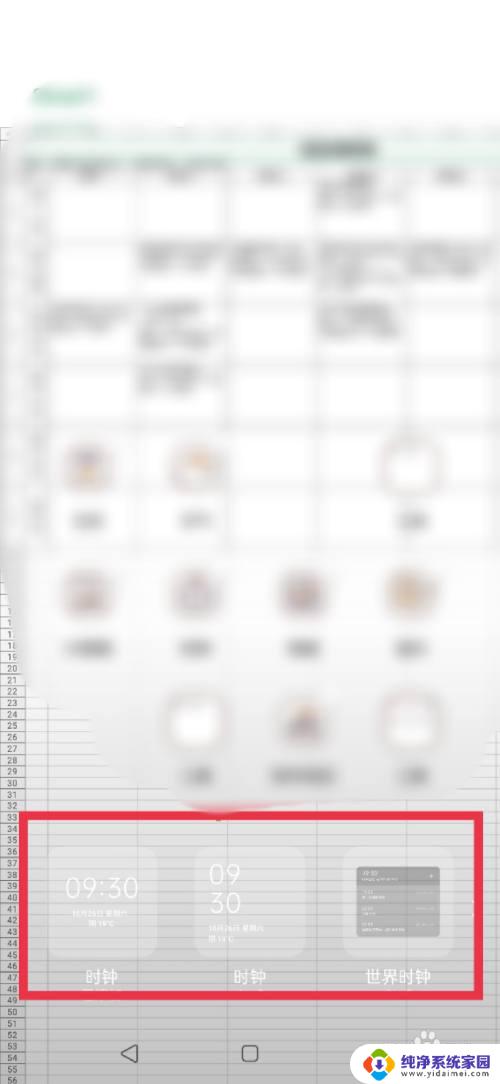
3.点击想添加的小组件,会出现在桌面的空处。可以自由调整大小和位置。
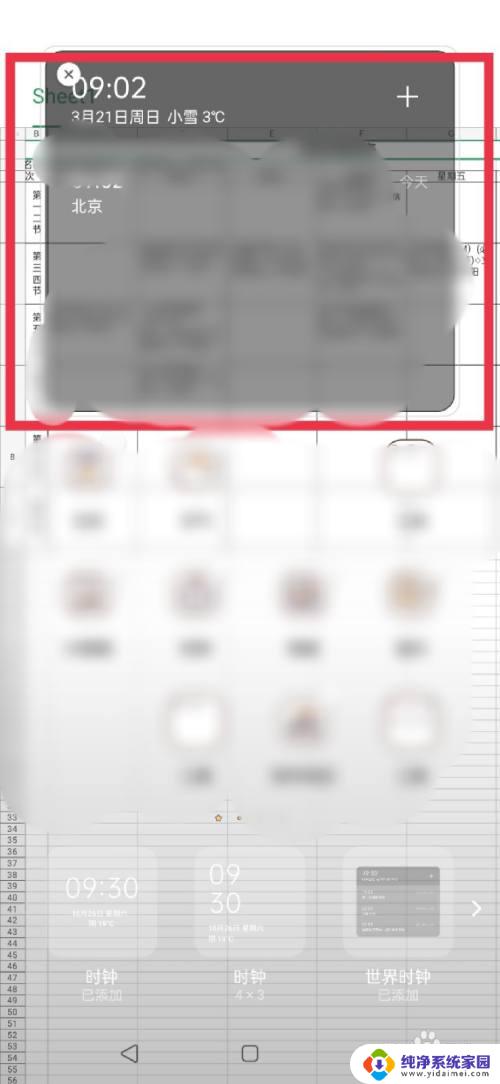
4.调整好了之后,点击桌面上的返回键。
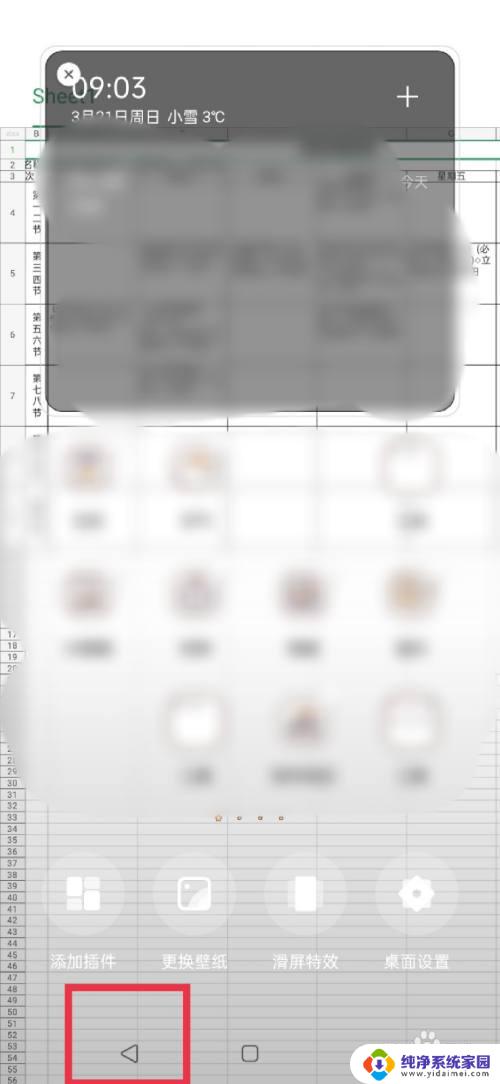
5.退出编辑,回到桌面,桌面小组件就添加好了。
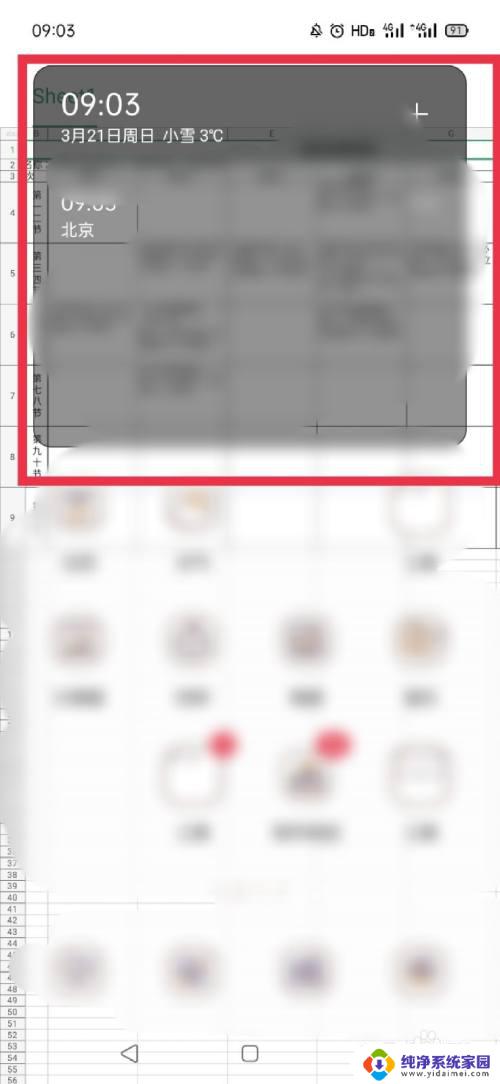
以上就是OPPO手机桌面小组件设置的步骤,希望这些对大家有所帮助,如果还有不清楚的地方,用户可以参考我的步骤进行操作。